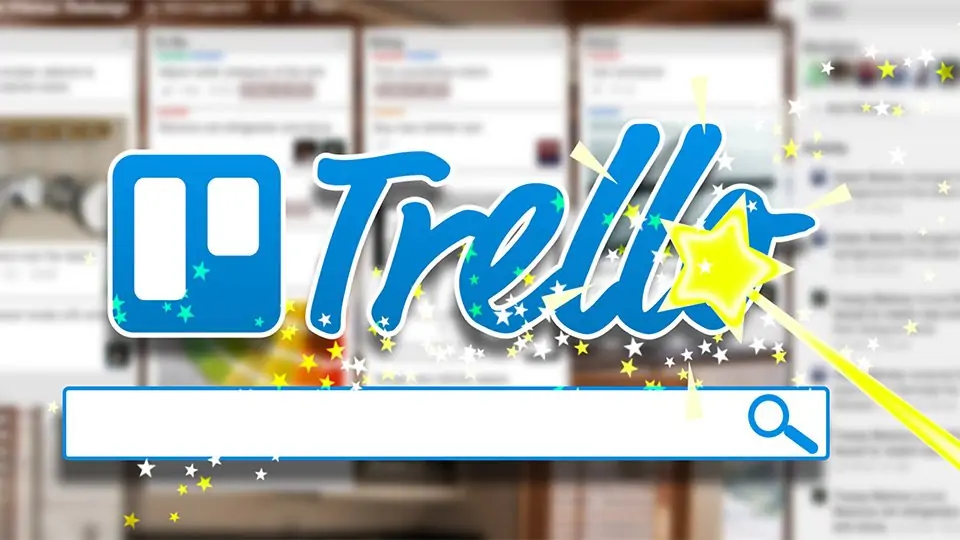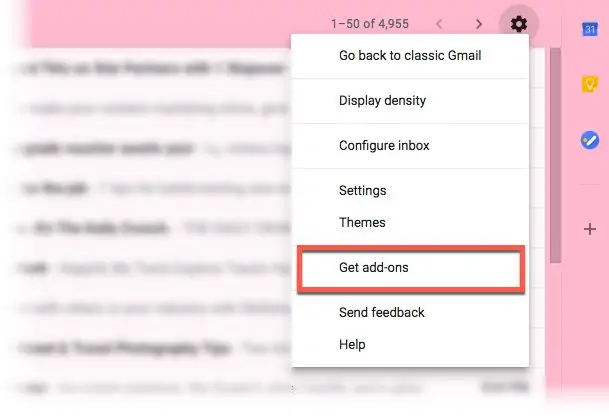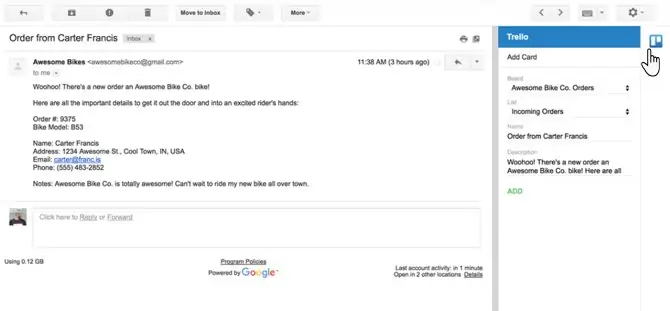در نسخهی جدید جیمیل که اخیراً گوگل در اختیار عموم کاربران قرار داده، نصب کردن افزونههایی برای افزایش قابلیتها و امکانات پشتیبانی میشود. البته در گذشته هم اکستنشنهایی برای مرورگرهای فایرفاکس و گوگل کروم موجود بوده اما اکنون Gmail افزونههای رسمی مختلفی دارد که کارایی آن را بیشتر میکند و نیازی به مرورگر خاصی مثل کروم ندارد.
افزونهی Trello for Gmail یکی از add-onهای رسمی جیمیل است که ترلو که یکی از سرویسهای تحت وب برای برنامهریزی کردن و مدیریت پروژه است را به جیمیل پیوند میزند.
در ادامه به روش استفاده از افزونهی رسمی Trello برای جیمیل میپردازیم. با ما باشید.
ترلو یکی از معروفترین وباپلیکیشنهای مدرن برای مدیریت پروژه است. در سرویس تحت وب ترلو که اپلیکیشن موبایل آن نیز منتشر شده، میتوان هر وظیفه یا Task را به صورت یک کارت تعریف کرد، عنوان و توضیحات و پیوستهایی در کارت اضافه کرد و برای آن تاریخ انقضاء و برچسبها و ... در نظر گرفت. به علاوه میتوان هر کارت که در حقیقت یک وظیفه است را به یکی از اعضای تیم سپرد. برای آشنایی بیشتر، به وبسایت رسمی Trello مراجعه کنید.
قبل از هر کاری اگر جیمیل جدید را فعال نکردهاید، مقالهای که قبلاً در مورد فعالسازی جیمیل جدید منتشر کردیم را مطالعه کنید و از Gmail جدید لذت ببرید:
آموزش نصب افزونهها و افزونهی Trello for Gmail
برای نصب کردن افزونه یا به زبان دیگر، Add-on جدید Trello نیز به مارکت مجموعه وباپلیکیشنهای گوگل یا GSuite مراجعه کنید:
با کلیک کردن روی دکمهی INSTALL بالای صفحه و طی کردن مراحل کوتاه انتخاب حساب گوگل و صدور مجوز دسترسی به ایمیلها، این افزونه را نصب کنید و سپس به Gmail برگردید.
روش کلیتری که برای نصب کردن افزونهها در جیمیل وجود دارد، این است که پس از ورود به حساب کاربری جیمیل، روی آیکون چرخدندهی بالای صفحه کلیک کرده و گزینهی Get add-ons را انتخاب کنید.
به این ترتیب وبسایت GSuite Marketplace باز میشود که در حال حاضر ۳۱ افزونه برای اپلیکیشن جیمیل در آن وجود است. میتوانید در لیست ۳۱ افزونهی فعلی، به راحتی ترلو را پیدا کنید و مراحل نصب را مثل قبل طی کنید.
چگونه از Trello در نسخهی جدید جیمیل استفاده کنیم؟
آیکون افزونهی ترلو در کنار بخش ایمیلها نمایش داده میشود. روی آن کلیک کنید و با تایپ کردن نام کاربری و رمز عبور، در حساب ترلوی خود لاگین کنید.
برای اضافه کردن وظیفهای جدید در سرویس مدیریت پروژهی ترلو، ابتدا یکی از ایمیلهای خود را باز کنید و سپس روی آیکون ترلو کنار ایمیل کلیک کنید. کارت جدیدی در ترلو اضافه میشود که موضوع ایمیل همان عنوان یا Title کارت جدید است و متن ایمیل نیز به صورت خودکار به عنوان توضیحات یا Description کارت جدید انتخاب میشود.
در صورت نیاز میتوانید تیتر یا توضیحات کارت جدید را ویرایش کنید و از منوی کرکرهای Board و List برای انتخاب کردن بورد و لیست موردنظر خود استفاده کنید.
علاوه بر مشخص کردن مکان کارت جدید در یکی از بوردهای وظایف پروژههای شما، میتوانید از فیلد Due date برای مشخص کردن تاریخ نهایی انجام وظیفه و همینطور اضافه کردن یادآوریها یا Reminders و تقویم کاری ترلو نیز استفاده کنید. با کلیک کردن روی گزینهی ADD، اضافه کردن کارت جدید در Trello تأیید میشود.
makeuseofسیارهی آیتی